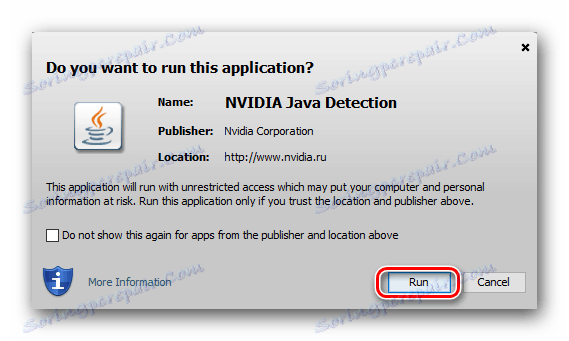پیدا کردن و نصب درایور برای NVIDIA GeForce GT 430
NVIDIA GeForce GT 430 یک کارت گرافیکی نسبتا قدیمی است اما هنوز هم فعلی است. با توجه به نادر بودن آن، بسیاری از کاربران متوجه جایی برای پیدا کردن و نحوه نصب نرم افزار لازم برای عملیات پایدار می کنند. ما در این مقاله در مورد آن صحبت خواهیم کرد.
محتوا
دانلود و نصب درایور برای GeForce GT 430
روش های متعددی برای نصب نرم افزار وجود دارد که کارکرد صحیح کارت گرافیک NVIDIA و حداکثر کارایی آن را تضمین می کند. درباره هر کدام از آنها، با شروع از یک ارائه شده توسط سازنده و پایان دادن به در دسترس بودن در سیستم عامل خود، در زیر بحث خواهد شد.
روش 1: وب سایت رسمی شرکت NVIDIA
اول از همه، اجازه دهید ما به وب سایت رسمی NVIDIA بپیوندیم، جایی که می توانید راننده ها را برای هر کارت گرافیک که توسط سازنده پشتیبانی می شود را در چند کلیک پیدا کنید.
مرحله 1: دانلود درایور
پیوند زیر را دنبال کنید:
- هنگامی که در صفحه انتخاب پارامترهای جستجو، تمام فیلدها را مطابق با ویژگی های آداپتور ویدئویی پر کنید (شما باید نوع، سری و خانواده را مشخص کنید) سیستم عامل نصب شده روی کامپیوتر شما و عمق کمی آن. علاوه بر این، شما می توانید زبان نصب کننده مورد نظر خود را انتخاب کنید. در نتیجه، باید دقیقا همان چیزی را که در تصویر زیر نشان داده شده داشته باشید:
- فقط در مورد، اطلاعاتی را که ارائه کرده اید را بررسی کنید و سپس روی دکمه "جستجو" زیر کلیک کنید.
- صفحه خدمات به روز خواهد شد. به برگه محصولات پشتیبانی شده بروید و نقشه خود را در فهرست دستگاه های سازگار پیدا کنید - GeForce GT 430.
- در نهایت، اطمینان حاصل کنید که اطلاعات قبل وارد شده درست است و جستجو موثر است، با کلیک بر روی دکمه "دانلود در حال حاضر" .
- آخرین چیزی که باید انجام دهید این است که شرایط مجوز مجوز (اختیاری) را بخوانید و روی دکمه Accept and Download زیر کلیک کنید.
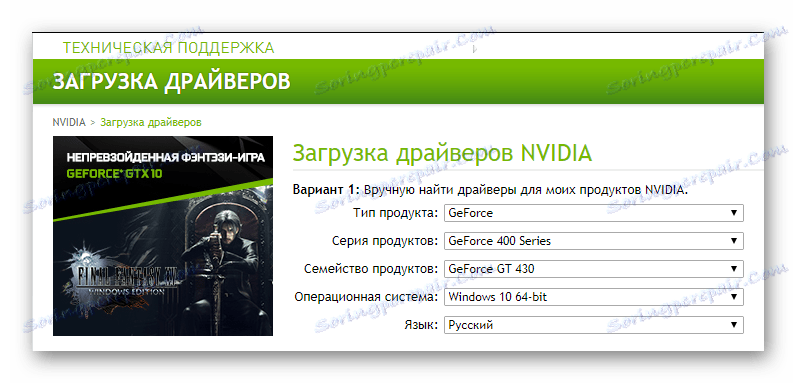
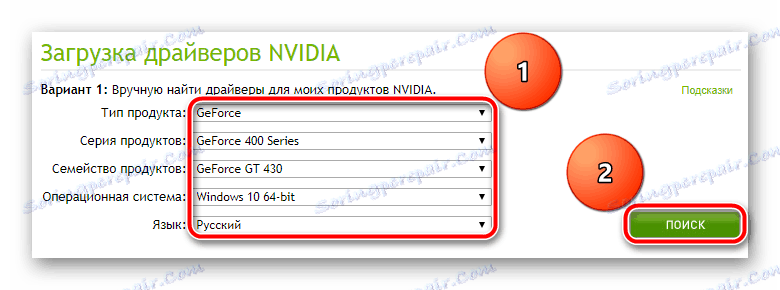
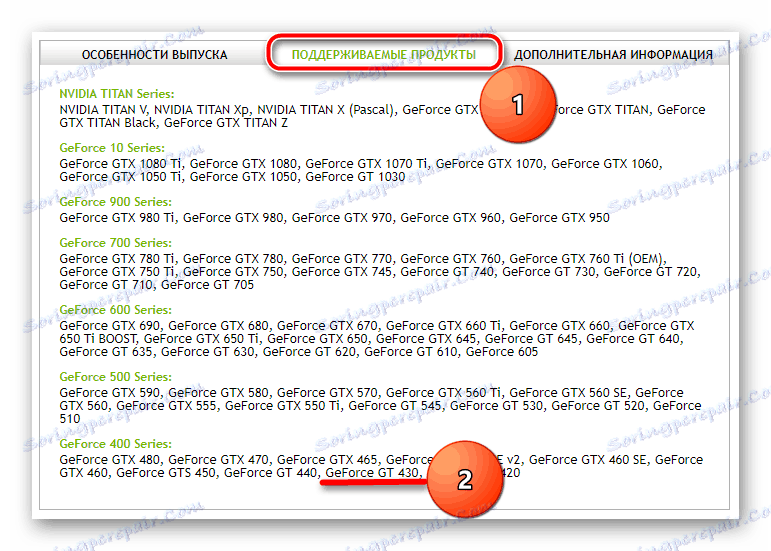
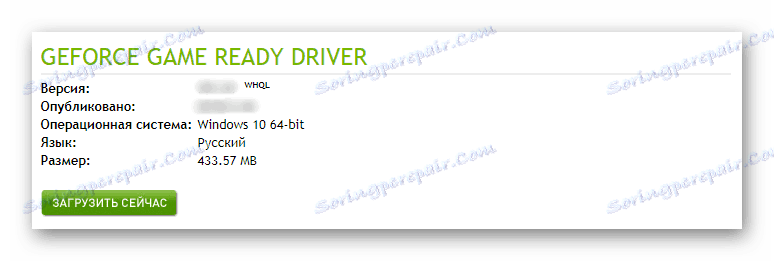

دانلود فایل اجرایی به کامپیوتر شروع می شود. پس از دانلود، می توانید نصب نرم افزار را ادامه دهید.
مرحله 2: نصب درایور
از منطقه دانلود مرورگر خود یا از پوشه ای که فایل نصب را دانلود کرده اید، آن را با دو بار کلیک کردن بر روی دکمه سمت چپ ماوس اجرا کنید.
- بعد از یک فرایند آغازین کوتاه، پنجره Installer NVIDIA ظاهر خواهد شد. این شامل مسیر دایرکتوری است که اجزای برنامه بازپرداخت می شود. اگر می خواهید، می توانید آن را تغییر دهید، اما توصیه می کنیم که مقدار پیش فرض را نگه دارید. روی "OK" کلیک کنید تا ادامه یابد
- راننده شروع به باز کردن، که شما می توانید در پنجره کوچک با مقیاس درصد پر کردن مشاهده کنید.
- مرحله بعدی - "بررسی سازگاری سیستم" ، این فرایند نیز طول می کشد.
- پس از تکمیل اسکن سیستم عامل و کارت گرافیک برای سازگاری، محتوای توافق نامه مجوز و شرایط آن را بخوانید. پس از انجام این کار، روی "پذیرفتن، ادامه دادن" کلیک کنید.
- حالا شما باید پارامترهای نصب راننده و نرم افزار مربوطه را تعیین کنید. اکسپرس به این معنی است که نرم افزار لازم به طور خودکار نصب می شود. "سفارشی" اجازه می دهد تا به طور مستقل تعیین کنید که کدام اجزای نرم افزار در سیستم نصب می شود. گزینه دوم را در نظر بگیرید، زیرا اولا مداخله ی کاربری را نمی کند.
- با کلیک کردن بر روی دکمه «بعدی» ، می توانید برنامه های نصب شده را انتخاب کنید. یک تیک در مقابل "Driver Graphic" باید کنار گذاشته شود، در مقابل "NVIDIA GeForce Experience" - بسیار مطلوب است، زیرا این برنامه برای پیدا کردن و نصب به روز رسانی لازم است. با آیتم سوم لیست، با توجه به اختیار شما عمل کنید. در همان مورد، اگر شما قصد دارید نصب درایورها و نرم افزارهای اضافی، همانطور که می گویند، از ابتدا، کادر "اجرای یک نصب تمیز" را در زیر بررسی کنید. پس از تصمیم گیری در انتخاب، روی «بعدی» کلیک کنید تا به نصب بروید.
- نصب راننده و نرم افزاری که انتخاب کرده اید آغاز خواهد شد. در طول این مدت، صفحه نمایش کامپیوتر چندین بار خاموش خواهد شد و دوباره روشن می شود. این طبیعی است، اما توصیه میکنیم در این زمان هیچ کاری انجام ندهید.
- پس از اولین مرحله از نصب کامل است، شما باید مجددا راه اندازی مجدد کنید. این در اطلاعیه مربوطه بیان می شود. فراموش نکنید که تمام برنامه های فعال را ببندید و اسنادی را که با آنها کار می کنید ذخیره کنید. پس از انجام این کار، روی "Restart now" کلیک کنید یا منتظر بمانید تا بعد از 60 ثانیه راه اندازی مجدد سیستم اتوماتیک انجام شود.
- کامپیوتر راه اندازی مجدد، و پس از آن شروع به نصب درایور ادامه خواهد داد. پس از تکمیل فرآیند، یک گزارش کوچک در پنجره نصب جادوگر ظاهر می شود. حالا شما می توانید با خیال راحت بر روی دکمه "بستن" کلیک کنید.
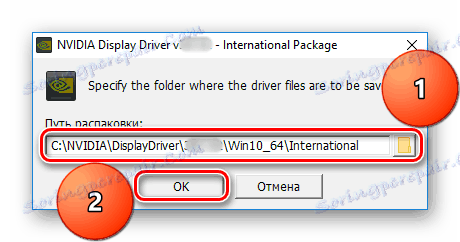
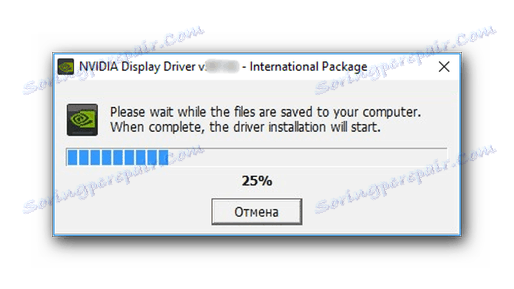
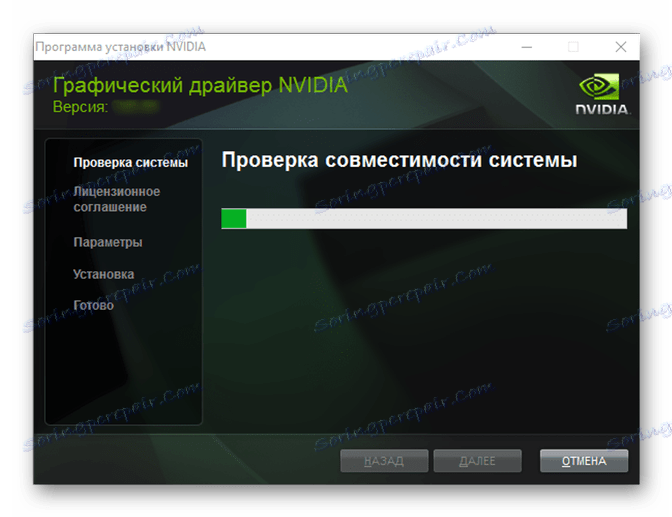
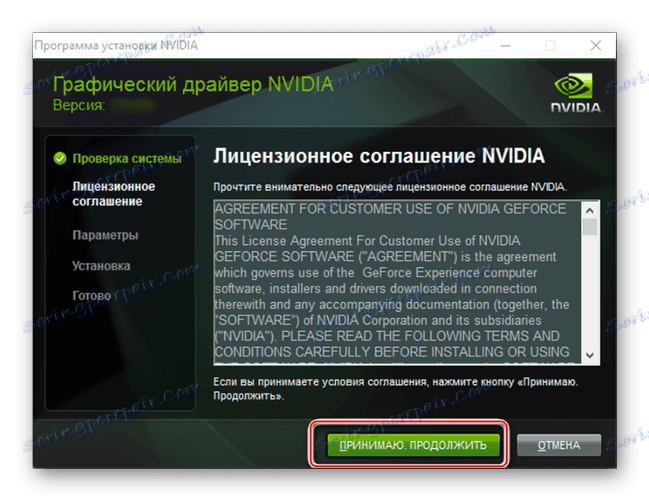
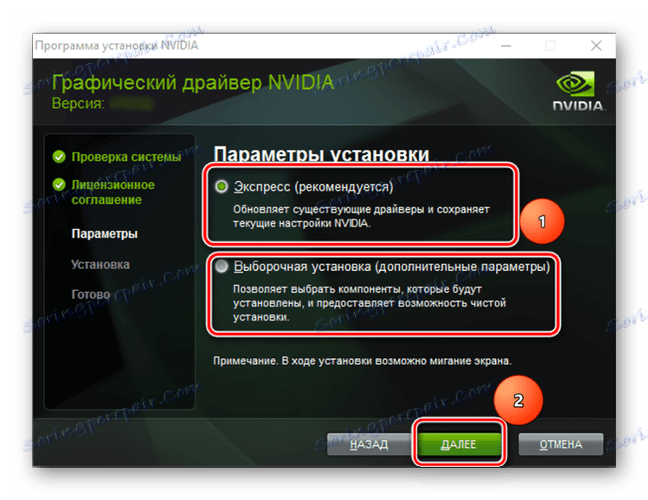
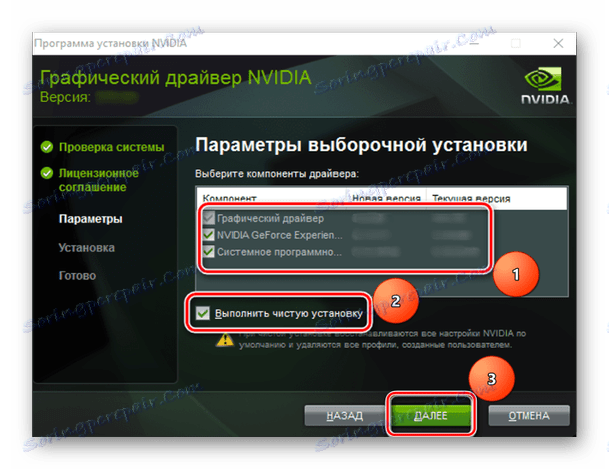
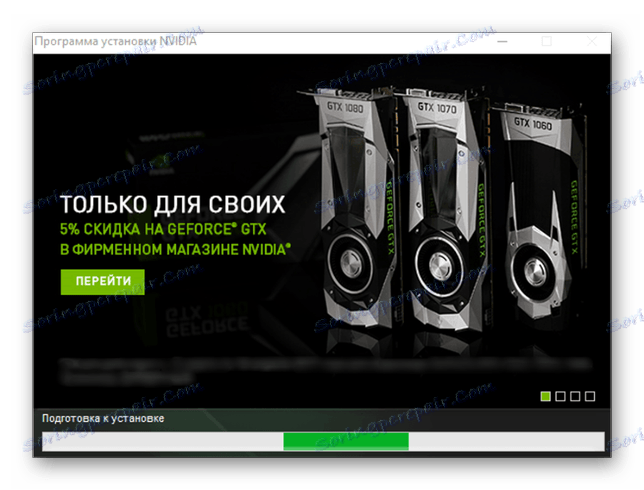
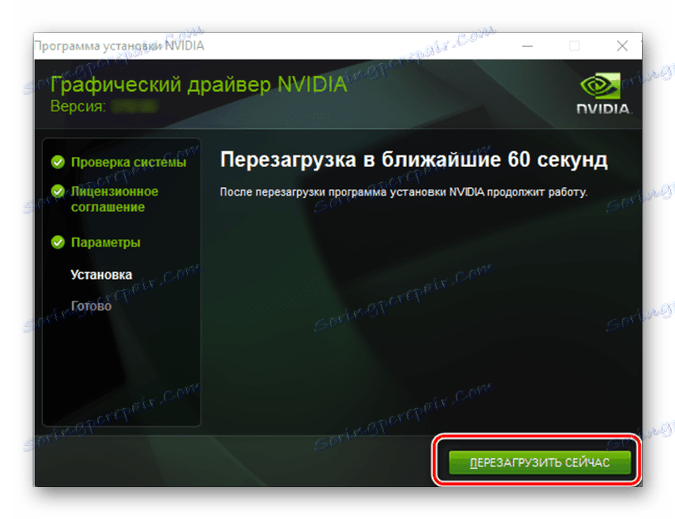
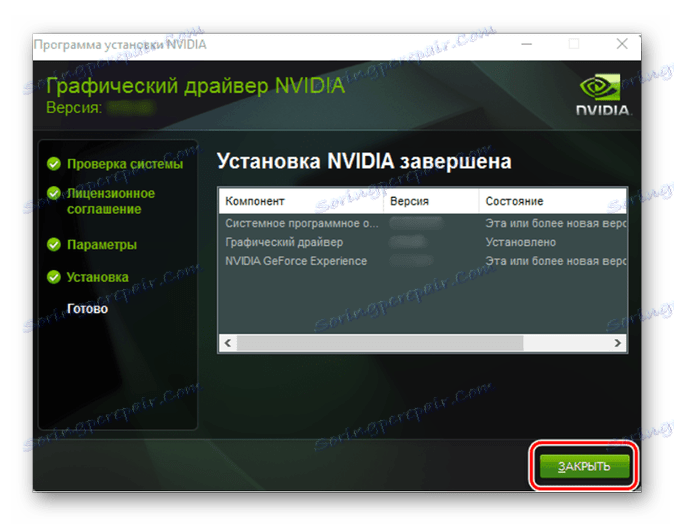
تبریک میگوییم، درایور ویدئوی NVIDIA GeForce GT 430 با موفقیت نصب شده است. اگر در انجام این روش با مشکلی مواجه شدید یا به سادگی متوجه شدید که خیلی پیچیده است، توصیه میکنیم دستورالعملهای بیشتری را بخوانید.
همچنین ببینید: عیب یابی نصب درایور NVIDIA
روش 2: خدمات آنلاین NVIDIA
در روش قبلی پیشنهاد شد که تمام پارامترهای کارت گرافیک و سیستم عامل را به صورت دستی انتخاب کنید. اگر نمی خواهید این کار را انجام دهید، می ترسید هنگام ورود وارد اشتباه شوید یا مطمئن نیستید که آگاه باشید که آداپتور ویدئویی در رایانه شما نصب شده است، می توانید از خدمات یک اسکنر آنلاین ارائه شده در وب سایت رسمی شرکت توسعه دهنده استفاده کنید.
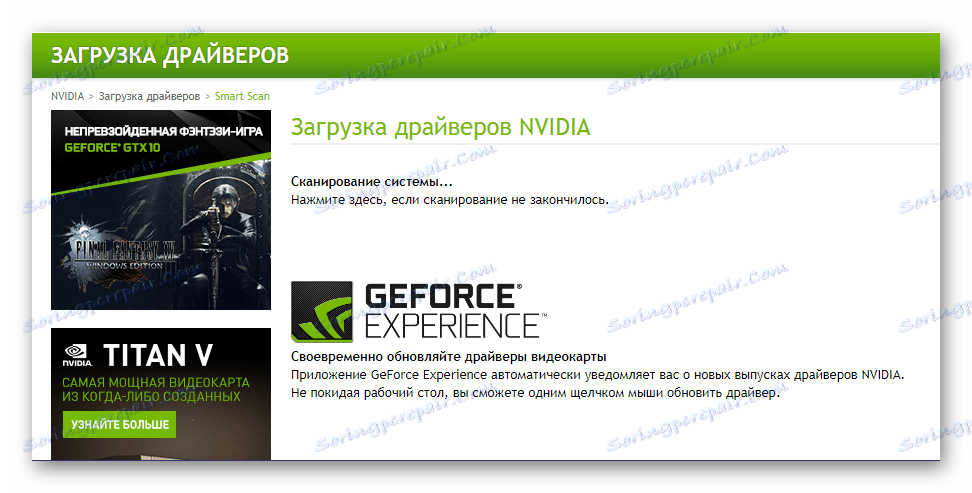
ما در این مورد توصیه می کنیم استفاده از مرورگرها بر اساس موتور را رها کنید کروم (شامل گوگل کروم ) هر راه حل نرم افزاری دیگر، از جمله Microsoft Windows Edge یا Internet Explorer استاندارد، انجام خواهد شد.
- به محض این که روی لینک بالا کلیک کنید، بررسی خودکار سیستم و کارت گرافیکی آغاز خواهد شد. اقدامات بعدی می تواند در یکی از دو سناریو توسعه یابد:
- اگر یک نسخه به روز در کامپیوتر خود نصب کرده اید، جاوا در پنجره بازشو، با کلیک روی دکمه «اجرای» ، آن را راه اندازی کنید.
- اگر اجزای نرم افزار جاوا نصب نشده باشد، پیام نمایش داده شده در تصویر زیر ظاهر خواهد شد. در این مورد، شما باید این نرم افزار را دانلود و نصب کنید. ما در مورد این کمی بعدا صحبت خواهیم کرد، اما در حال حاضر گام های بعدی در مورد اسکن سیستم عامل را در نظر بگیرید.
![اعلان راه اندازی جاوا]()
- پس از اتمام تأیید، NVIDIA خدمات آنلاین به طور خودکار سری و مدل کارت گرافیک خود را تعیین می کند. علاوه بر این، نسخه و bitness سیستم عامل را به رسمیت می شناسد، در نتیجه شما را از اقدامات غیر ضروری صرفه جویی می کند.
اگر می خواهید، اطلاعات مربوط به صفحه دانلود را بخوانید، سپس روی دکمه دانلود کلیک کنید.
- با موافقت به شرایط مجوز، فایل نصب را به کامپیوتر خود دانلود کنید. مراحل شرح داده شده در مرحله 2 روش قبلی را انجام دهید.
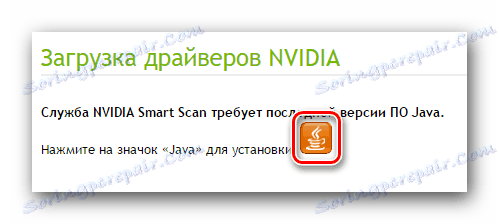
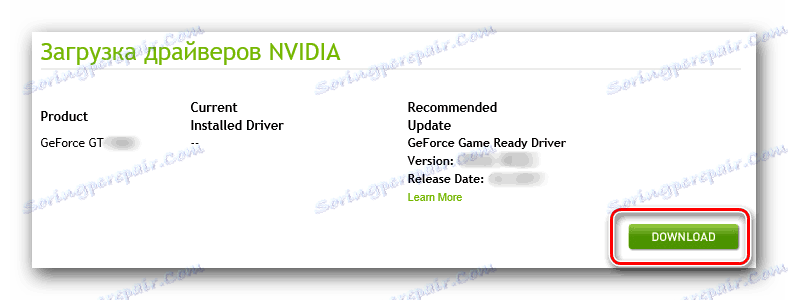
مزیت این روش این است که هیچ گونه اقدامی از طرف کاربر به جز برای پیوند مادی انجام نمی شود. بقیه به طور خودکار انجام می شود. تنها مشکل احتمالی عدم وجود اجزای جاوا در کامپیوتر است که برای اسکن سیستم عامل ضروری است. ما به شما می گویم که چگونه این نرم افزار را نصب کنید.
- در پنجره با اطلاع رسانی در مورد نیاز به نصب جاوا، روی دکمه ی کوچک لوگو کلیک کنید.
- این اقدام شما را به صفحه وب رسمی هدایت می کند، جایی که باید روی دکمه Download Java for Free کلیک کنید.
- فقط برای تأیید اهداف خود، که شما فقط باید بر روی دکمه "موافقت و شروع به یک دانلود رایگان" باقی مانده است . ممکن است شما نیاز به تایید بیشتری از دانلود داشته باشید.
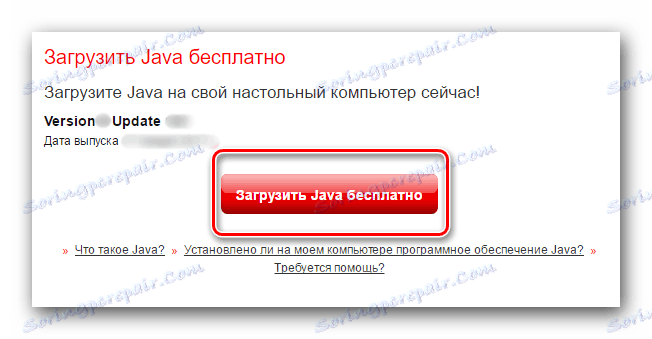
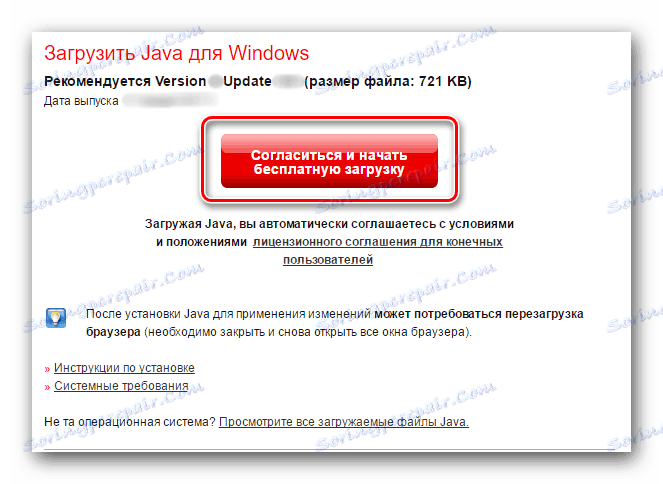
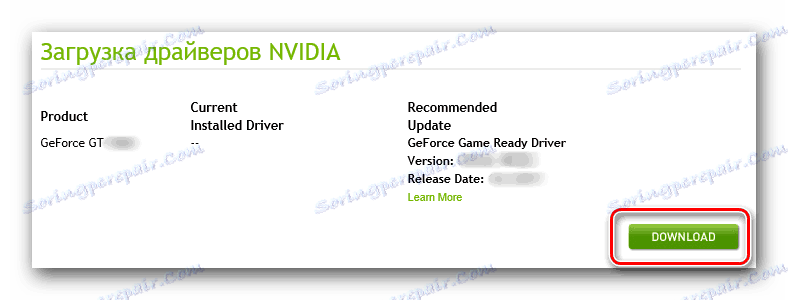
هنگامی که فایل نصب جاوا به کامپیوتر شما دانلود شده است، آن را دو بار کلیک کنید و آن را به همان شیوه ای که هر برنامه دیگری نصب می کنید نصب کنید. تکرار مراحل 1 تا 3 برای بالا بردن اسکن سیستم و نصب درایورهای GeForce GT 430.
روش 3: برنامه شرکت
روش های شرح داده شده در بالا به شما این امکان را می دهد که نه تنها درایور کارت گرافیک مورد نظر را نصب کنید، بلکه همچنین نرم افزار اختصاصی - NVIDIA GeForce Experience . این نرم افزار توانایی انعطاف پذیری پیکربندی و تغییر پارامترهای آداپتور را فراهم می کند، علاوه بر آن به شما اجازه می دهد تا ارتباط رانندگان را کنترل و به روز رسانی خودکار خود را به صورت نسخه های جدید تبدیل کنید. در وب سایت ما اطلاعات مفصلی در مورد چگونگی استفاده از این برنامه وجود دارد و با خواندن آن، می توانید یاد بگیرید چگونه برای به روز رسانی نرم افزار برای GeForce GT 430.
جزئیات بیشتر: ارتقاء درایور کارت گرافیک در NVIDIA GeForce Experience
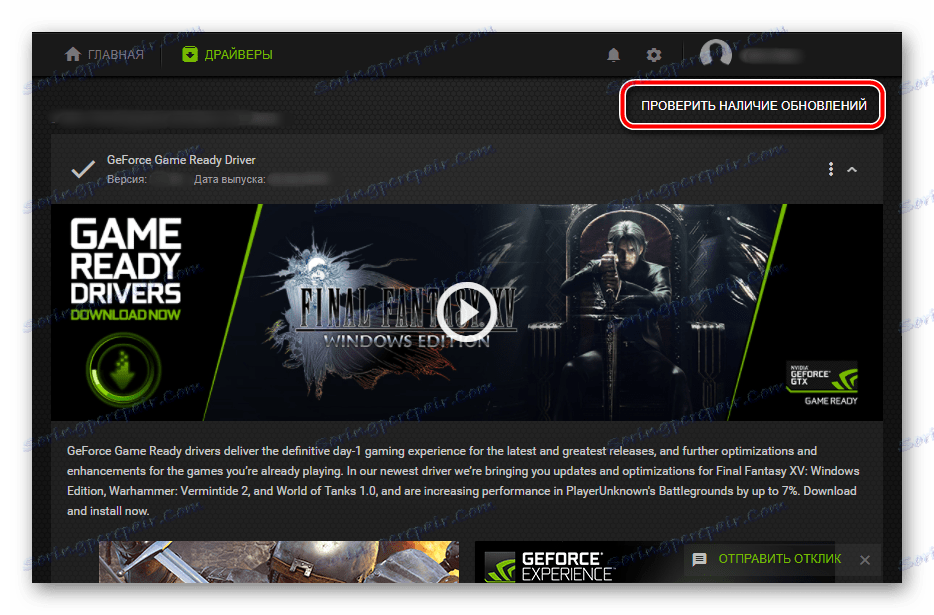
روش 4: نرم افزار تخصصی
علاوه بر برنامه های اختصاصی تولید شده توسط سازندگان اجزای سخت افزاری کامپیوتر، تعداد زیادی برنامه با قابلیت های بسیار گسترده تر وجود دارد. این نرم افزار به شما اجازه می دهد تا ارتباط و در دسترس بودن رانندگان تمام اجزای آهن نصب شده در رایانه یا لپ تاپ را بررسی کرده و سپس آنها را در سیستم دانلود و نصب کنید. اکثر نمایندگان این بخش از نرم افزار در حالت اتوماتیک کار می کنند، آنها با تعدادی از توابع مفید و مهارت های خاصی از کاربر نیاز ندارند. شما می توانید فهرست خود را در وب سایت ما مشاهده کنید.
جزئیات بیشتر: برنامه های تخصصی برای پیدا کردن و نصب رانندگان
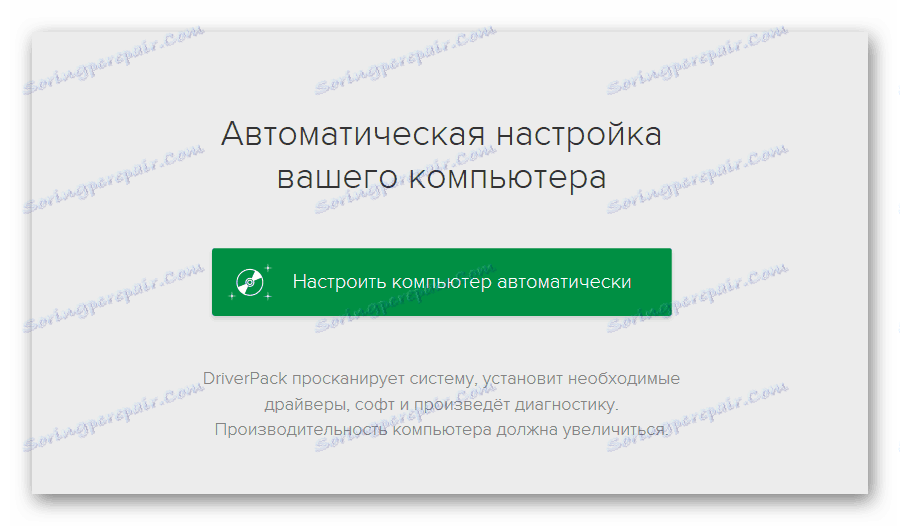
از جمله فراوانی چنین برنامه هایی، محبوب ترین است راه حل Driverpack ، با گسترده ترین و به طور مرتب به روز شده از پایگاه داده اجزای نرم افزار. کاملا کمی پایین تر از او Drivermax ، اما در مورد کارت گرافیک NVIDIA GeForce GT 430، قابلیت آن کافی خواهد بود. دستورالعمل های مربوط به استفاده از نرم افزار در لینک زیر ارائه شده است.
جزئیات بیشتر: به روز رسانی و نصب درایور با استفاده از DriverMax
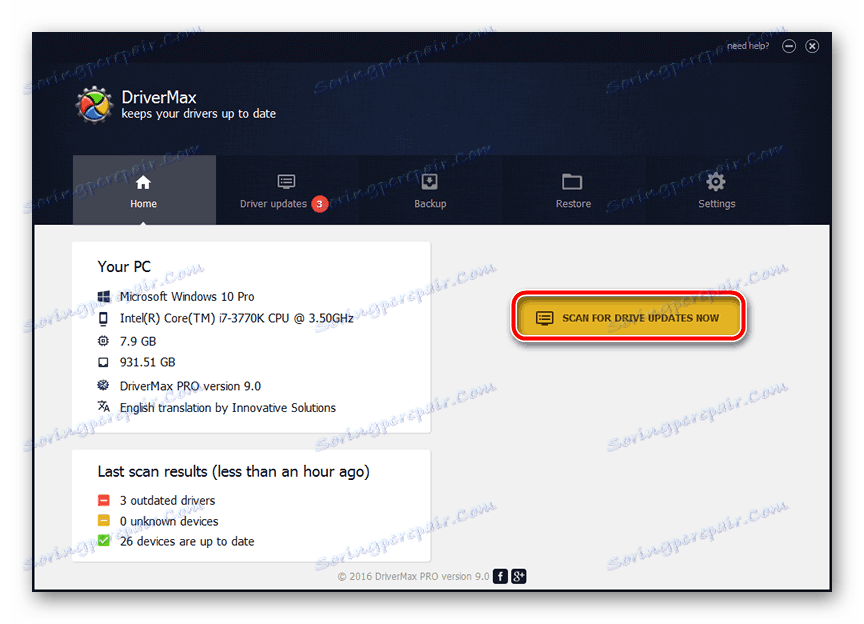
روش 5: شناسه سخت افزار
نه همه کاربران آگاه هستند که هر دستگاهی که در رایانه یا لپ تاپ نصب شده است دارای شماره منحصر به فرد است. این شناسه ارائه شده توسط سازنده برای شناسایی سخت افزار در سیستم عامل است. دانستن ارزش این شناسه، شما به راحتی می توانید نرم افزار لازم را پیدا کنید. کارت شناسایی کارت گرافیک GeForce GT 430 این است:
PCIVEN_10DE&DEV_0DE1&SUBSYS_14303842
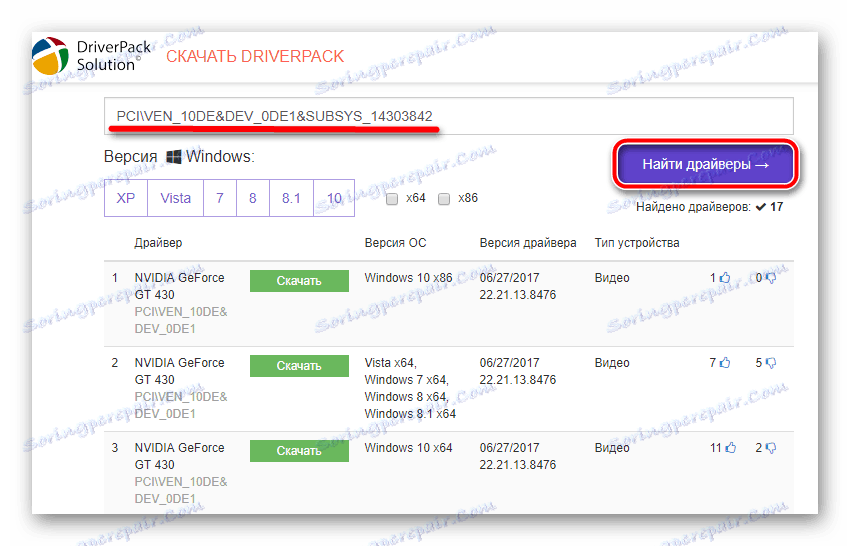
فقط کافیست این مقدار را کپی کنید و آن را در فیلد جستجو در سایت قرار دهید، که قابلیت جستجو برای رانندگان توسط شناسه را فراهم می کند. پیش از این، این موضوع در وب سایت ما بررسی شد، بنابراین توصیه می کنیم خودتان را با آن آشنا کنید.
جزئیات بیشتر: جستجو برای رانندگان توسط شناسه سخت افزار
نکته: اگر یک سایت اختصاصی نمیتواند دستگاه را با مقدار فوق شناسایی کند، به سادگی آن را در جستجوی مرورگر خود (به عنوان مثال در Google) وارد کنید. یکی از اولین منابع وب در مورد موضوعی است که شما می توانید آخرین نسخه های درایور را دانلود کنید.
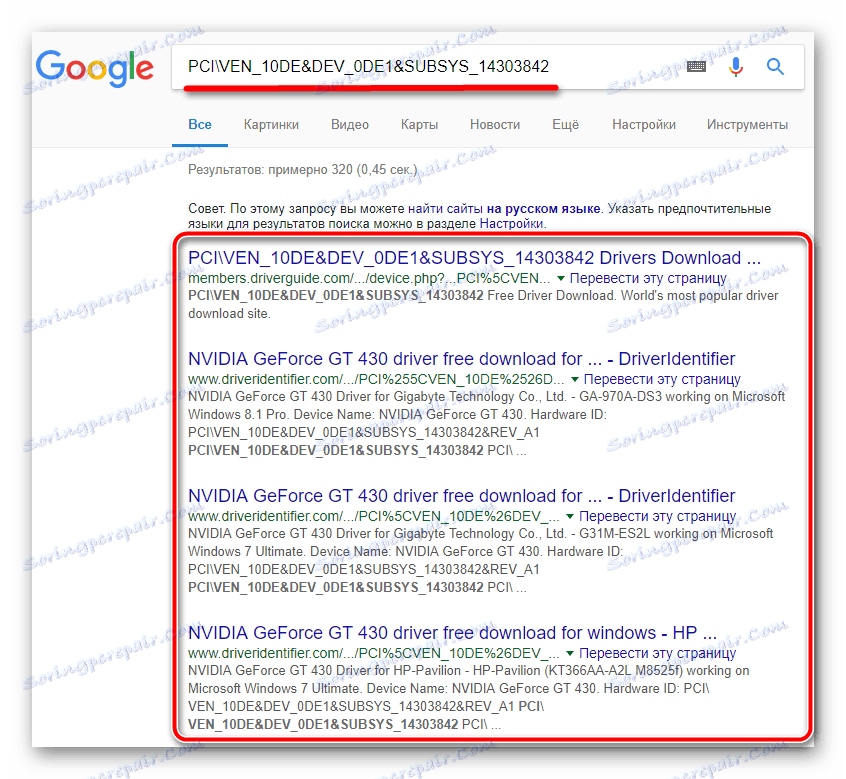
روش 6: ویندوز "مدیر دستگاه"
آخرین گزینه برای جستجو برای نرم افزار مورد نیاز برای کارت گرافیک مورد نظر، که من می خواهم در مورد آن صحبت کنید، شامل استفاده از سیستم های منحصرا سیستم می باشد. به این معنی، شما نیازی به بازدید از هر گونه منابع وب، دانلود و نصب برنامه های اضافی ندارید. در بخش ویندوز به نام "مدیریت دستگاه" ، شما می توانید یک بروزرسانی خودکار را انجام دهید یا راننده گمشده را نصب کنید.
نحوه انجام این کار در وب سایت ما شرح داده شده است، لینک به مقاله مربوطه در زیر ذکر شده است. تنها نکته ای که باید در هنگام دسترسی به این روش در نظر گرفته شود این است که نرم افزار NVIDIA GeForce Experience ممکن است در سیستم نصب نشود.
جزئیات بیشتر: با استفاده از مدیریت دستگاه برای به روز رسانی و نصب درایورها
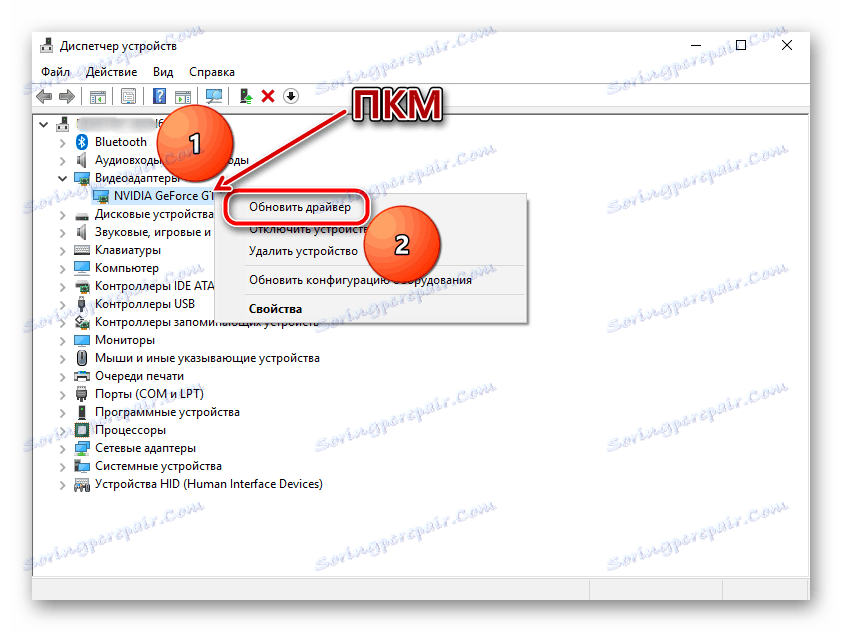
نتیجه گیری
همه چیز هست همانطور که از بالا نشان داده شده است، گزینه های بسیار زیادی برای پیدا کردن و نصب اجزای نرم افزاری مورد نیاز برای استفاده از NVIDIA GeForce GT 430 وجود دارد. بنابراین، هر کاربر قادر خواهد بود مناسب ترین و مناسب ترین آنها را انتخاب کند.